2022 年适用于 Linux 的最佳远程桌面
已发表: 2022-03-26为 Linux 选择最佳远程桌面将使您能够从 Linux 计算机远程访问计算机和移动设备。 但是 Linux 用户可用的选项比 Windows 或 Mac 用户少得多,而且这些选项往往更难使用。
这会使选择正确的选项变得困难,特别是如果您不希望学习曲线太陡峭。 许多 Linux 远程桌面都是开源的和多功能的,但它们也需要大量的技术技能来安装和使用。
为了帮助您了解围绕 Linux 远程桌面的令人困惑的行话,并为您的业务选择正确的选项,我们整理了本指南。 在其中,我们仔细研究了当今可用的领先 Linux 远程桌面程序。
我们最新的远程桌面交易
哪个是最适合 Linux 的远程桌面?
凭借其出色的多功能性和跨平台兼容性, Remmina 成为我们明确的 Linux 第一远程桌面程序。 它不仅免费,而且还提供对多种协议的支持,并且是开源的。 TeamViewer 是另一个出色的 Linux 远程桌面,为那些愿意为初学者友好的解决方案支付更多费用的人提供了一个选择。
VNC Connect 和 TightVNC 是利用 VNC 协议的高级选项,为更多精通技术的用户提供付费和免费计划,而 Chrome 远程桌面为用户提供了一个基本的、初学者友好的选项,可通过 Google 浏览器在多种设备上使用。
Linux 远程桌面的价格是多少?
与为 Linux 开发的许多软件一样,许多远程桌面程序可以免费用于商业用途。 对于需要简单解决方案的人来说,Chrome 远程桌面和 Remmina 等选项是绝佳的选择。 有一些付费选项,价格从每月几美元到每月几十甚至几百美元不等,使用像 TeamViewer 这样的高端程序。
目前最好的 Linux 远程桌面
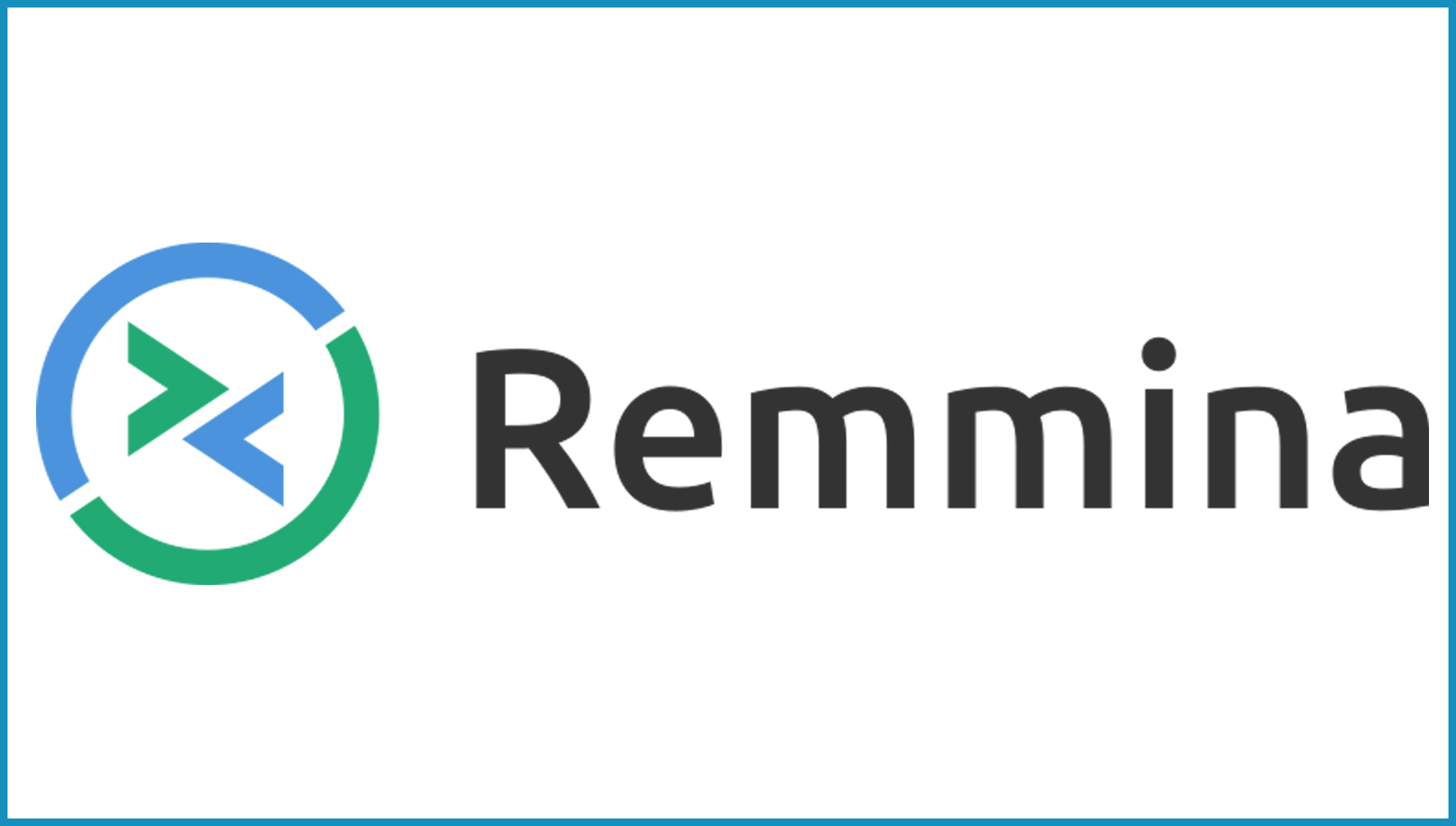
Remmina 是我们使用过的最通用的远程桌面程序之一,它当之无愧地成为 Linux 领先的远程桌面程序。 它支持最常见的连接协议,包括 RDP、VNC、Spice 和 SSH,并且可以在众多操作系统和发行版上使用。
最重要的是,Remmina 是完全开源的,它的代码可以编辑。 对于大多数人来说,这不是主要因素,但对于任何想要自定义远程桌面程序的人来说,这都是个好消息。
除了基础程序,Remmina 还提供了大量的插件和附加组件。 其中包括一个简洁的文件传输工具,虽然你不会得到任何太花哨的东西。 许多附加组件与安全性和性能有关,而不是与用户界面有关。
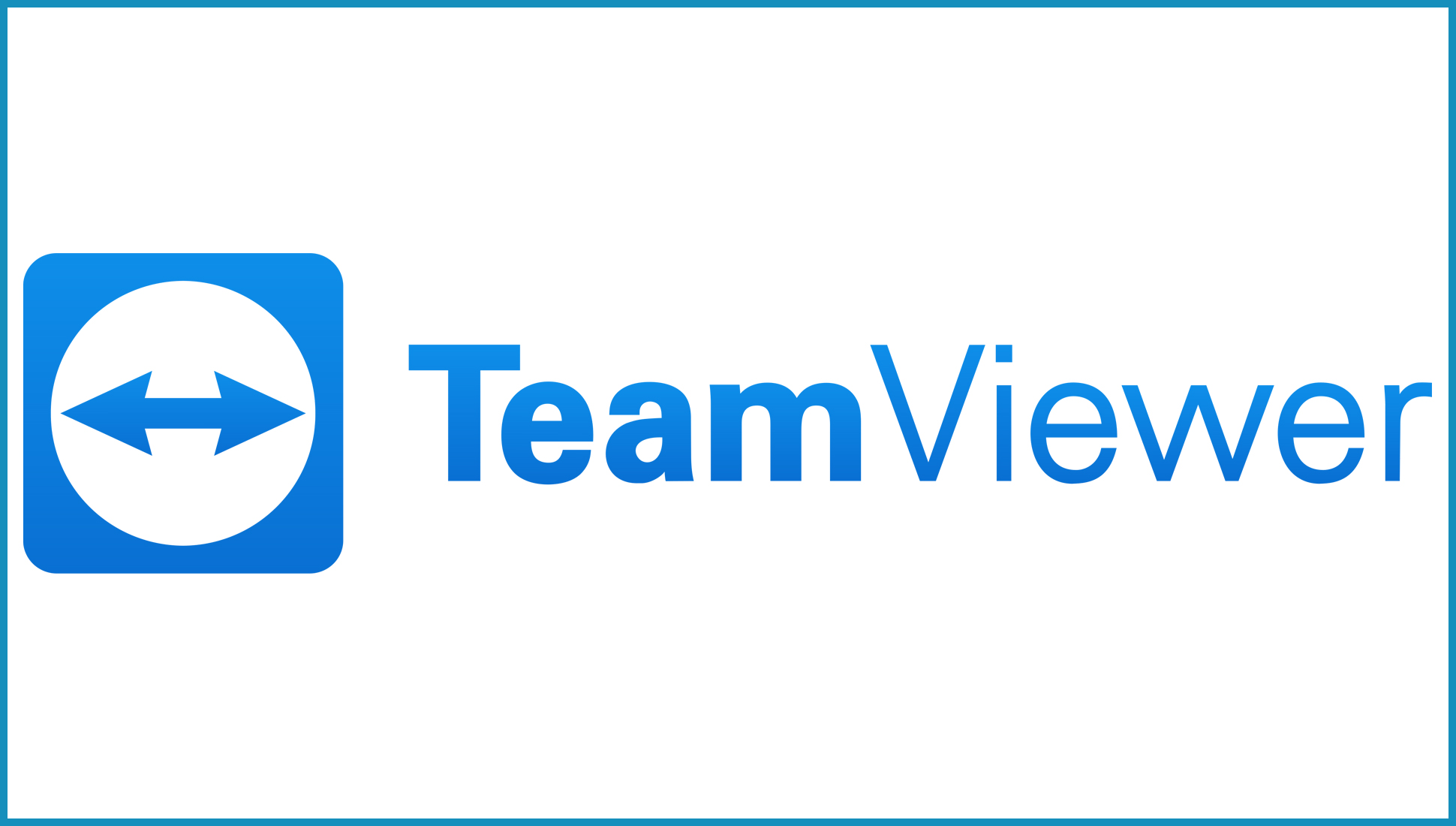
TeamViewer 在我们最好的远程桌面软件列表中名列前茅,原因很容易理解。 它是一个基于云的程序,几乎独立于平台,几乎可以在所有流行的操作系统中使用。
TeamViewer 的主要问题是它的价格,这对某些用户来说是有限制的。 即使是个人也必须为简单的远程访问支付至少24.90 美元,而多用户商业计划的起价为每月 102.90 美元。 从好的方面来说,有 14 天的免费试用期。
TeamViewer 突出的一件事是它的安全性。 它非常注重确保您的数据始终受到保护,包括使用端到端 AES 加密。 它也是我们使用过的对初学者更友好的 Linux 远程桌面程序之一,很高兴看到它。
阅读我们完整的 TeamViewer 评论。
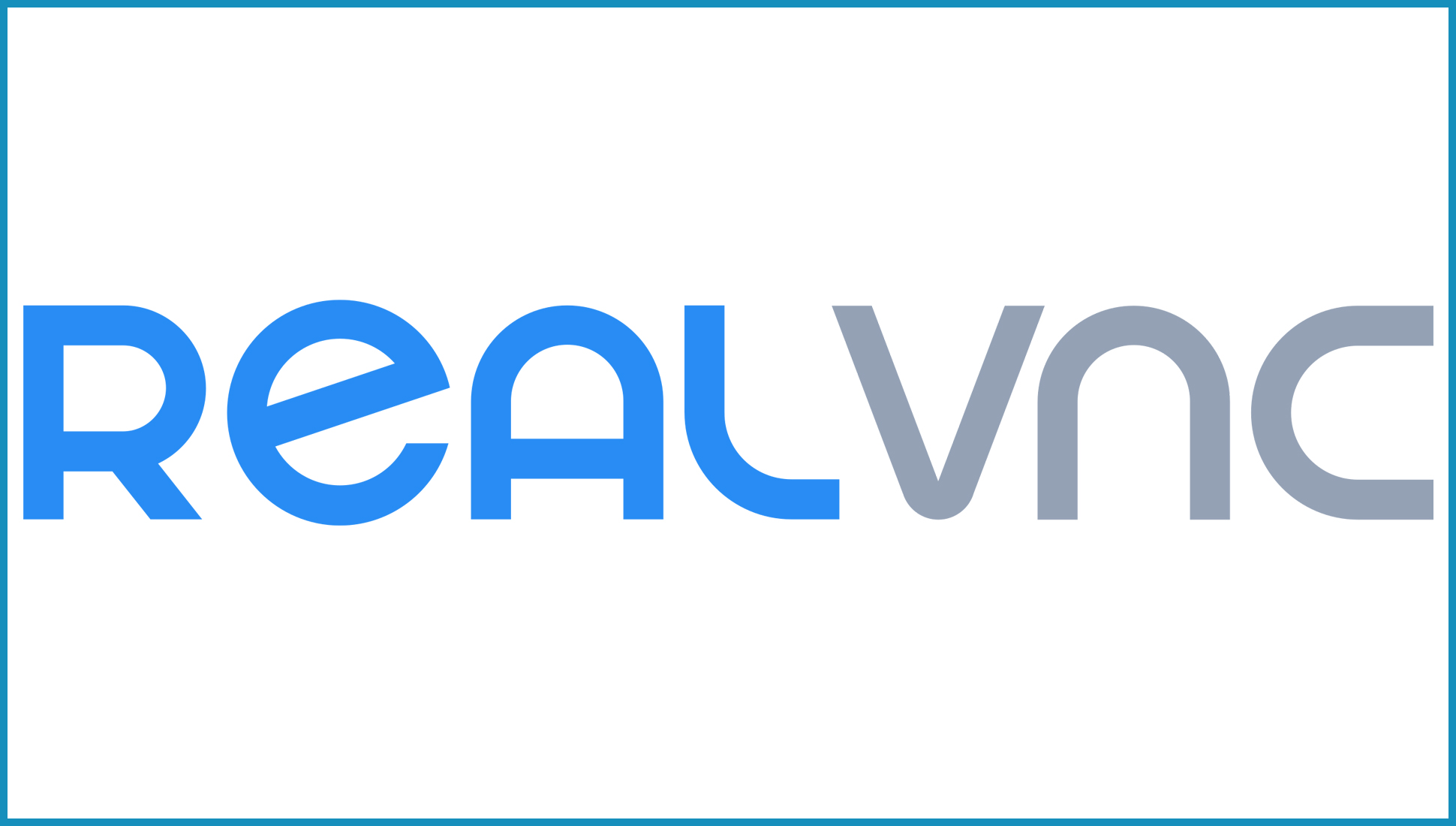
VNC Connect 是使用 VNC 连接协议的最流行的远程桌面程序之一。 它采用了这一点并添加了一套额外的功能,包括 256 位 AES 加密。 它还具有相当用户友好的界面——至少与其他 Linux 远程桌面程序相比。
与大多数 VNC 程序不同,VNC Connect 不是免费的。 但是,即使是最昂贵的订阅选项,每年的价格也不到5 美元,这当然还不错。 还有一个 14 天的免费试用版可供您用来测试该程序,但没有为试用用户提供大量支持。
另一个小缺点是 VNC Connect 的性能稍差。 如果屏幕上发生的事情太多,它可能会有点滞后和缓慢。 不过,它拥有先进的安全性,包括内置加密和 MFA。
阅读我们完整的 VNC Connect 评论。
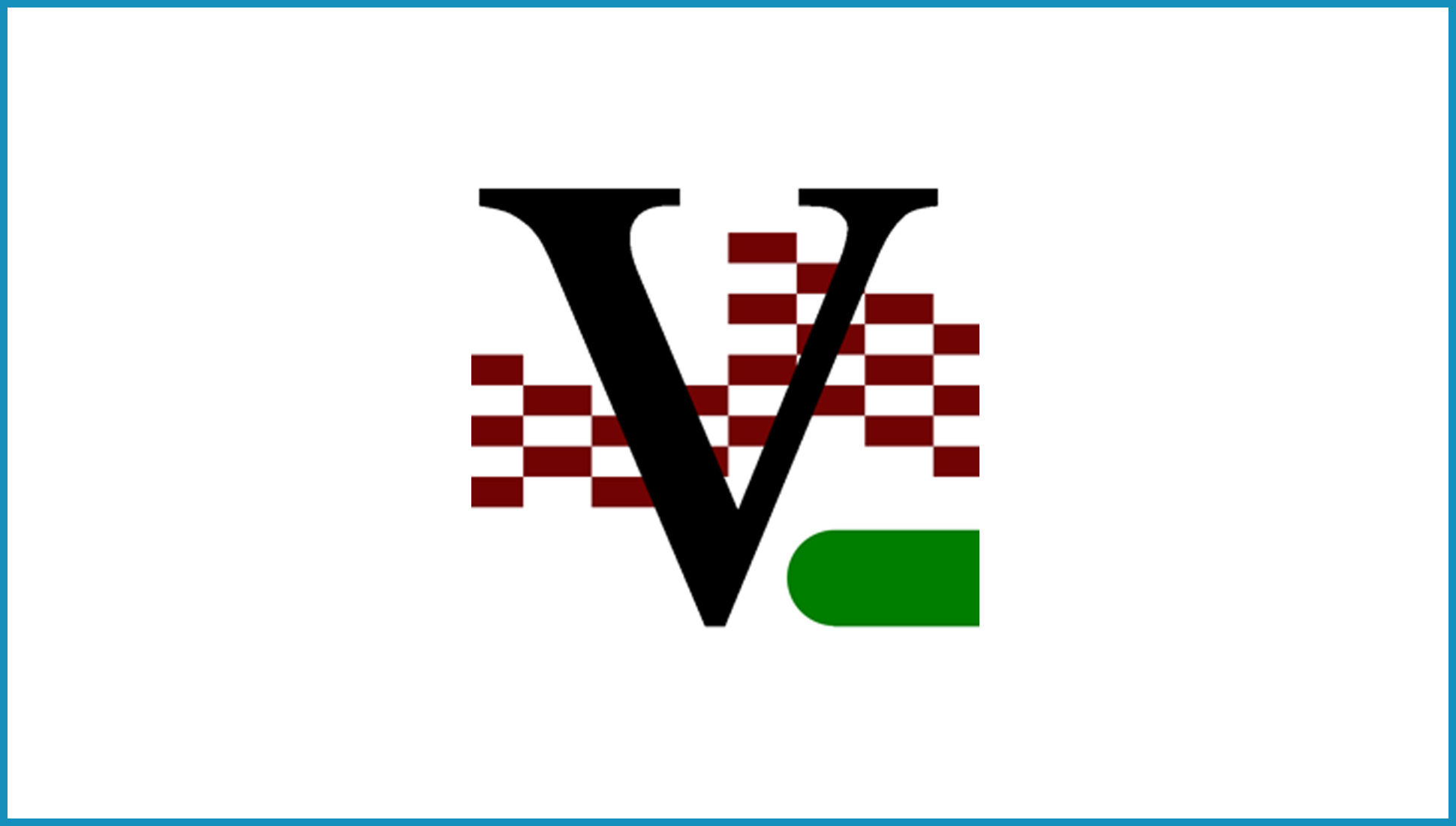
TightVNC 是一个高级 Linux 远程桌面选项,拥有 Java 查看器和一系列简洁的功能。 它是完全免费的,它的设计目的是在低带宽和连接不良的情况下表现良好。 但是,这意味着它有点慢,并且对于远程游戏之类的东西来说不是一个好的选择。
TightVNC 缺乏的另一件事是集成安全性。 没有本机加密,这意味着您的数据传输容易受到黑客攻击。 但是,可能使用 TightVNC 的高级用户应该能够添加自己的安全层,例如 VPN 软件,所以这应该不是一个大问题。
阅读我们完整的 TightVNC 评论。
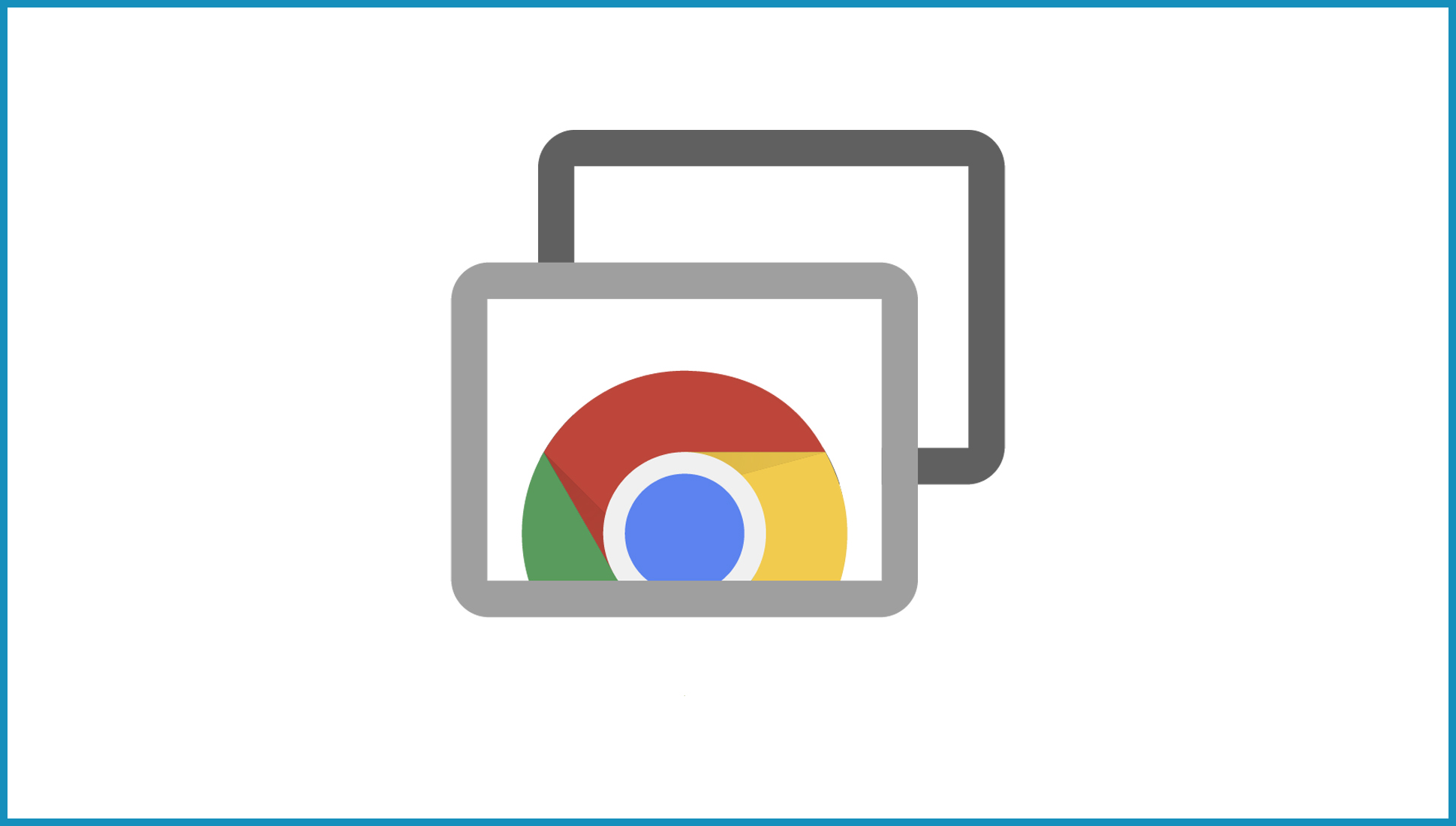
Chrome 远程桌面拥有我们见过的一些最好的跨平台兼容性。 使用它所需要的只是 Chrome 浏览器,这意味着它可以在任何支持它的设备上使用。 它也是永久免费的,并且拥有出色的性能。
但是,Chrome 远程桌面也很基础。 文件传输和集成文本聊天功能等预期工具完全不存在。 但是,如果您预算紧张并正在寻找一个简单的 Linux 远程桌面解决方案,那么 Chrome 远程桌面当然值得考虑。
Linux 远程桌面:常见问题解答
想了解更多关于适用于 Linux 设备的最佳远程桌面的信息吗? 我们的常见问题解答部分是一个很好的起点。
我可以从 Linux 远程桌面到 Windows 吗?
是的,大多数领先的远程桌面程序都使您能够在平台之间进行连接。 例如,TeamViewer 将使您能够从 Linux 主机查看和控制您的 Windows 设备。 我们还在分步指南中概述了如何远程桌面进入 Ubuntu。
什么是远程桌面,它是如何工作的?
远程桌面程序使您能够从另一台设备远程访问一台设备。 该软件将在两个设备之间建立连接,使您能够使用远程设备,就像您身临其境一样。
远程桌面访问安全吗?
是的,使用可靠的远程桌面程序是安全的。 如果采取了正确的安全措施,安装远程桌面程序不会比下载您喜欢的游戏带来更多风险。
我们如何审查 Linux 的远程桌面
当我们查看远程桌面程序时,我们首先搜索平台的网站以获取信息。 一旦我们确定了它声称提供什么以及它是如何工作的,我们就会订阅一个高级计划(如果需要),下载该程序并对其进行测试。
在测试过程中,我们旨在了解 Linux 远程桌面程序的功能性、用户友好性和快速性。 我们看看它与其他设备的连接情况,包括移动设备(如果它们受支持)。 我们还测试文件传输或文本消息等集成工具,并记录任何有趣的发现。
使用 Linux 远程桌面的好处
远程桌面的后续步骤
想了解更多有关远程桌面的信息吗? 查看我们的系列指南,了解当今最好的远程桌面软件和最好的免费远程桌面软件。
我们还探讨了 XRDP 协议是什么以及它是如何工作的; 涵盖了顶级 TeamViewer 替代品; 并解释了如何使用 Microsoft 远程桌面连接。 您可能还有兴趣查看我们对领先提供商的详细评论,包括 Zoho Assist、Splashtop Business、Microsoft Remote Desktop、RemotePC、ConnectWise Control 和 AnyDesk。

